Mise à jour de la carte mère de votre monture Sky-Watcher
- Il existe de nombreuses mises à jour des firmware des cartes mères des montures Sky-Watcher... vous pouvez les trouver ici : Cliquez-ici !
- Téléchargez le firmware correspondant à votre monture ainsi que le logiciel de mise à jour de SkyWatcher.
- Décompressez le fichier du firmware quelque part sur votre pc ainsi que le logiciel de mise à jour (Firmware Loader).
- Si votre monture dispose d'un port USB directement sur la monture, branchez un câble USB du PC au port USB de la monture,
Si votre monture n'a pas de port USB, utilisez votre câble EQMOD (EM0001 ou EM0002 selon monture) pour brancher la monture au PC. - Ne branchez pas de raquette ni rien d'autre que l'alimentation.
- Démarrez la monture (bouton on/off)
- Assurez vous d'avoir "allégé" votre PC des logiciels résidents qui pourraient empêcher la mise à jour (antivirus etc...)
nous recommandons de fermer tous les logiciels et de ne plus utiliser le PC pendant la mise à jour. - Démarrez le logiciel
- Cliquez sur "Browse" et allez chercher le fichier du firmware précédemment téléchargé puis sélectionnez-le.
- Cochez bien la case "Auto detect COM Port"
- Lancez la mise à jour en cliquant sur "Update" et attendez la fin de la mise à jour sans plus rien toucher jusqu'à voir apparaître "Update complete"
- Ne touchez plus à rien tant que la mise à jour n'est pas finie, cela peut être relativement long mais un indicateur vous dit la progression de la mise à jour.
- Une fois la mise à jour terminée, arrêtez la monture et débranchez les câbles. Vous pouvez l'utiliser de nouveau normalement.
- En cas d'échec de la mise à jour, recommencez le processus. La monture ne fonctionnera plus du tout si la mise à jour échoue et n'abouti pas lors des tentatives successives.
- Notez que si le logiciel ne "trouve" pas du tout la monture ou n'affiche jamais de progression, cela n'abimera pas la monture c'est juste que quelque chose "bloque".
Attention : Si la mise à jour plante vous aurez un gros soucis et la garantie ne couvre pas les problèmes de mise à jour de firmware par l'utilisateur. Cette procédure reste donc à vos risques et périls ! Pierro-Astro dégage toute responsabilité en cas de problème lié au processus de mise à jour ou son application par le client !
Cas particulier des montures WiFi (AZ-GTi par exmeple)
Les montures WiFi nécessitent une procédure différente, par exemple la AZ-GTi. Il est assez facile de mettre à jour le firmware de l'Az-GTI. Au moment de cet article, le dernier FirmWare permet de rajouter le mode équatorial à la monture AZGTi, vous obtenez une monture AZ et/ou EQ...
- Pour l'installer, vous devez télécharger le "Motor Controller Firmware Loader – WiFi", Version 1.80 ou supérieure, qui, malheureusement, n'est disponible que pour Windows.
La page de téléchargement des contrôleurs de moteur sur le site Web Sky-Watcher : Cliquez-ici - Pour mettre à jour le micrologiciel, suivez ensuite ces étapes
- Téléchargez et décompressez le fichier du Firmware Loader Wi-Fi et de la dernière version de Firmware souhaitée
- Par exemple : Firmware: AZGTi Mount, Right Arm, AZ/EQ Dual Mode, Version 3.40
- Allumez votre monture AZ-GTI et attendez que le réseau WiFi de la monture soit créé
- Connectez votre ordinateur PC Windows au réseau Wi-Fi de la monture AZ-GTi
- Lancer le logiciel Loader WiFi
- Sélectionnez le fichier du firmware que vous souhaitez charger dans la monture et cliquez sur le bouton "Update"
- Attendez que le logiciel ait terminé son travail et lorsque vous y êtes invité, éteignez la monture.
- La mise à jour est terminée !
Mise à jour de la raquette Sky-Watcher SynScan
- Vous trouverez toutes les informations de mise à jour du firmware de votre raquette SynScan sur cet autre document : Cliquez-ici !


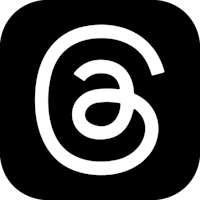


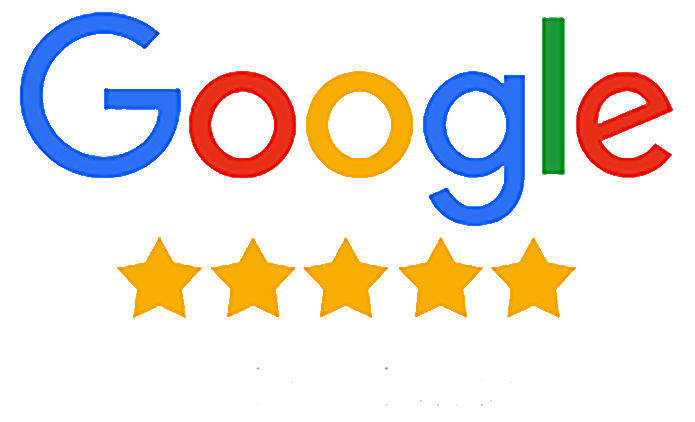
 Paiements CB en ligne sécurisés !
Paiements CB en ligne sécurisés !